win10下java环境变量的配置及测试
1、java安装路径展示
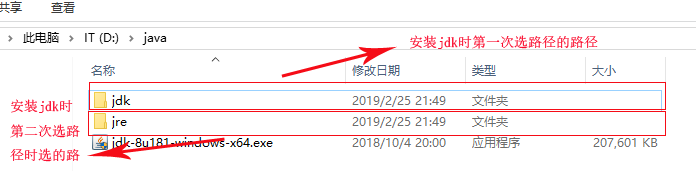
2、右键 我的电脑 ,选择属性
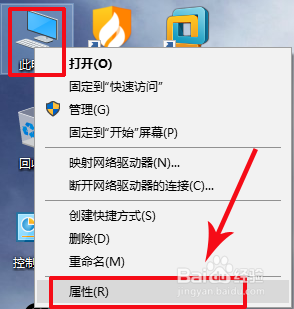
3、点击左侧的高级系统设置
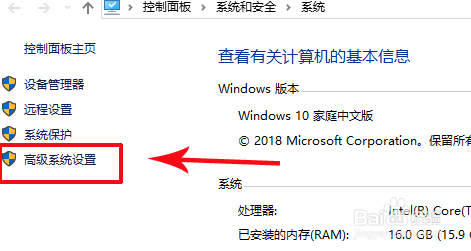
4、点击下方的环境变量
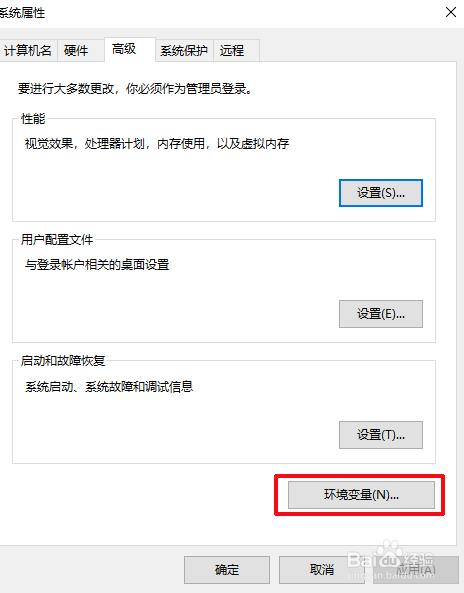
5、然后可以看到下面一部分的系统变量,如果是第一次配置的话,Path属性是电脑本身有的,点击编辑进入添加应该有的值,但是JAVA_HOME和ClassPath是需要新建的
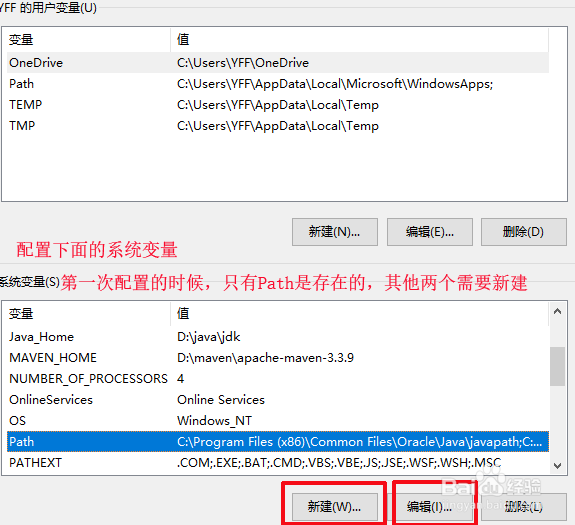
6、Java_Home 变量值为jdk安装路径
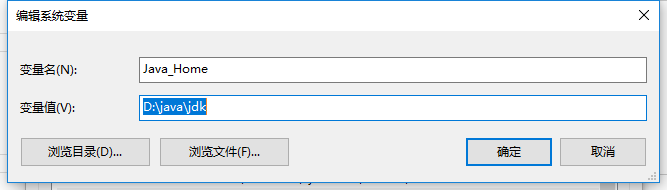
7、ClassPath 变量值为 .;%JAVA_HOME%\lib;%JAVA_HOME%\lib\tools.jar
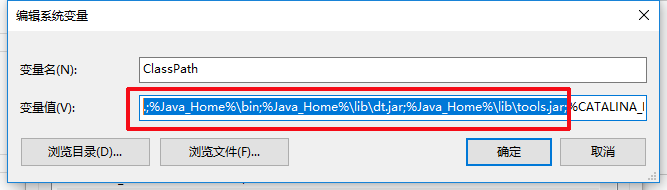
8、Path 变量值为 %Java_Home%\bin;
或者 %JAVA_HOME%\bin;%JAVA_HOME%\jre\bin;
注意这里有的电脑这些值是一行的,那么就应该在后面加分号,我这里没加
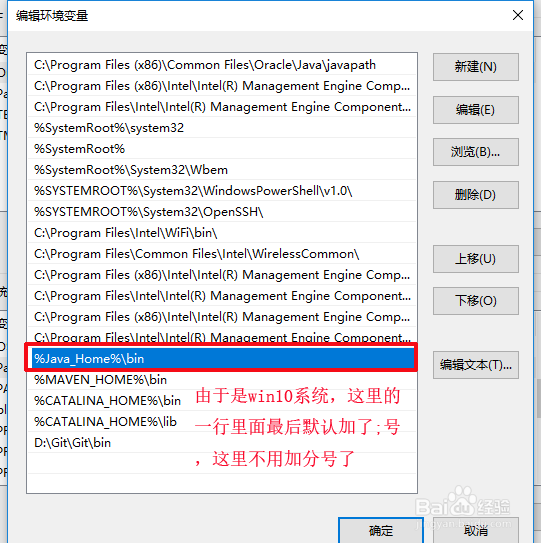
1、右键点击左下方的电脑图标,选择弹出来的运行选项(有些电脑不同,不过都是选到运行,这不会请自挂东南枝吧!)
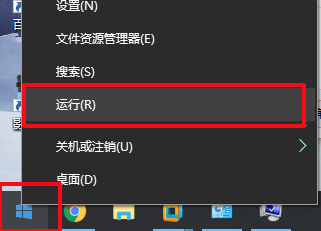
2、输入cmd
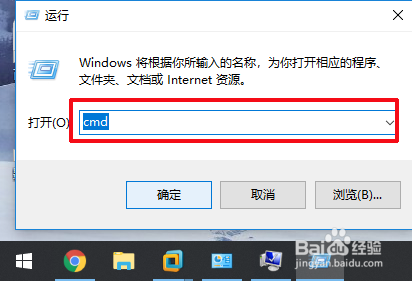
3、依次输入java javac java –version
不出现不是内部命令,弹出很多字就是配置好了
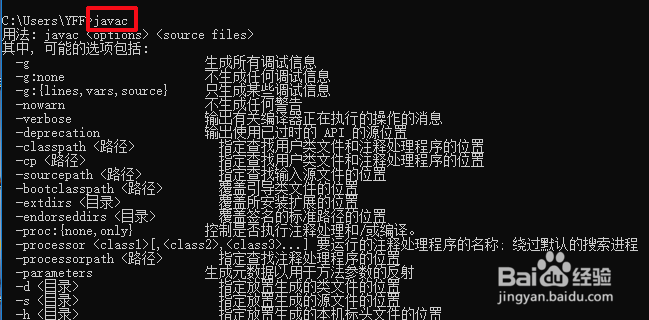
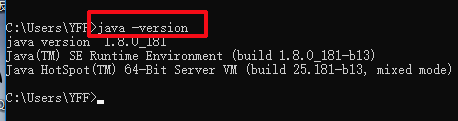
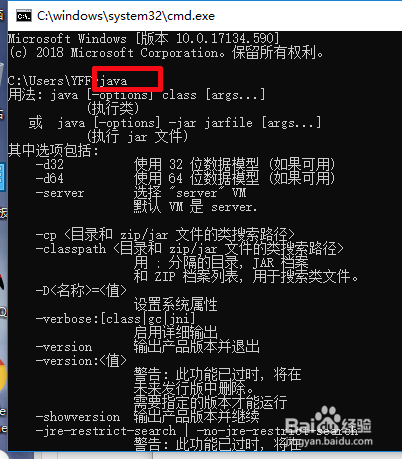
声明:本网站引用、摘录或转载内容仅供网站访问者交流或参考,不代表本站立场,如存在版权或非法内容,请联系站长删除,联系邮箱:site.kefu@qq.com。
阅读量:185
阅读量:182
阅读量:103
阅读量:96
阅读量:177